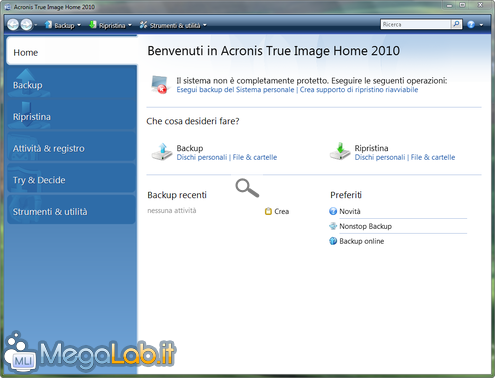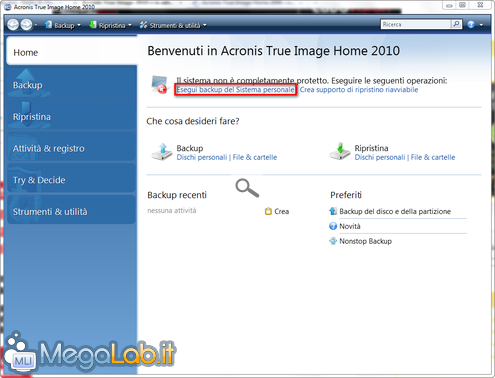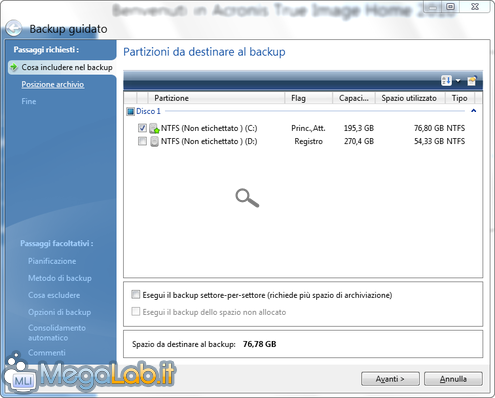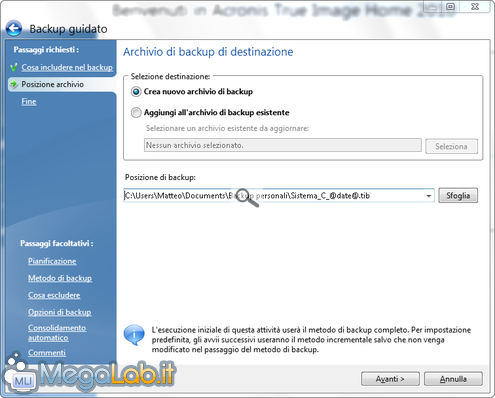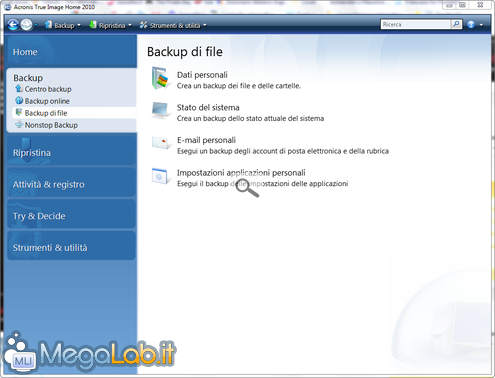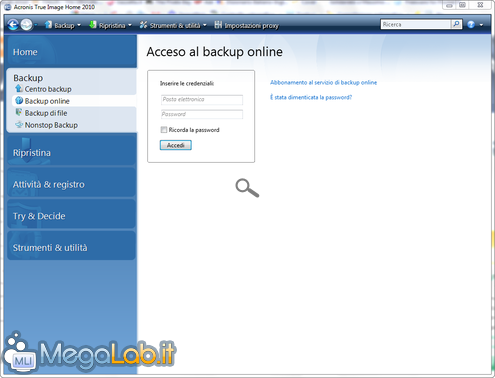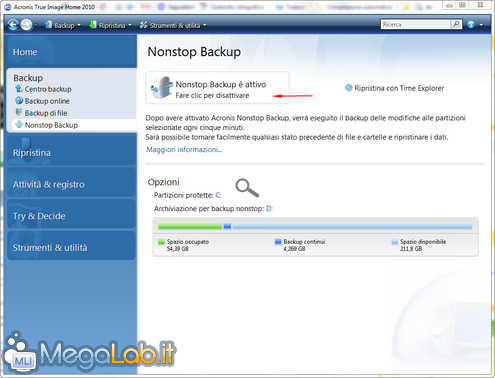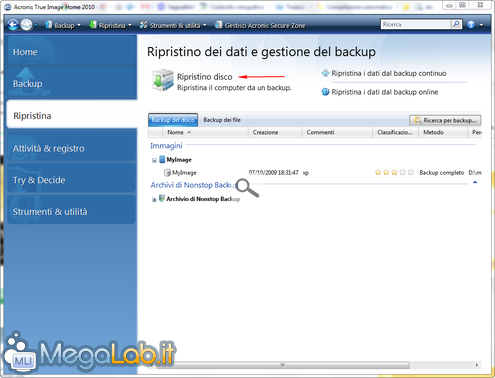Canali
Ultime news

Ultimi articoli
 Le ultime dal Forum |

Correlati TagPassa qui con il mouse e visualizza le istruzioni per utilizzare i tag! InterfacciaAl primo avvio il programma si presenta così. Eseguire il backupPer iniziare il backup di tutto il sistema cliccate sulla scritta Esegui backup del Sistema personale. Verrà la proceduta guidata per eseguire il salvataggio di tutti i dati. Qui selezionate l'hard disk da "clonare" virtualmente. Cliccate su Avanti e selezionate la voce Crea nuovo archivio di backup. Sotto, potete selezionare il percorso dove ubicare i salvataggi. Si consiglia di salvarli su un supporto esterno,
perché (scontato, ma non troppo!) in caso di necessità, se è salvato
sull'hard disk che volete recuperare, è come se non lo aveste mai
fatto! In caso sceglieste di salvarlo sullo stesso hard disk che
clonate, Acronis True Image vi richederà conferma e vi consiglierà di
salvarlo su di un supporto esterno. Potete comodamente pianificare l'attività. Dopo aver fatto tutti i passaggi sopra descritti, cliccate sul primo punto delle opzioni facoltative, ovvero Programmazione.
Infine, scegliete la frequenza con cui volete ripetere il backup (solo
una volta, ad un evento particolare, giornalmente ecc.) e fate click su Procedi Noi esaminiamo nel dettaglio solo il backup di tutto il sistema dato che non vogliamo dilungarci troppo e la procedura da svolgere per le altre voci è pressoché identica alla prima. Questo backup, consente di creare un'immagine del disco fisso che potremo utilizzare in caso di danni: come noto, si tratta di una sorta di "fotografia completa" del computer, grazie alla quale è possibile ripristinare l'esatto stato in cui si trovava il calcolatore nel momento in cui è stata catturata. Per eseguire altri tipi di backup cliccate, nella home, su File & cartelle e selezionate il tipo di backup di cui avete bisogno. Backup OnlineUn delle novità più significative di Acronis True Image 2010 è sicuramente la procedura di backup online. Purtroppo alla data odierna il backup online non è disponibile in Italia. Provvederemo al più presto ad aggiornare l'articolo qualora Acronis rendesse disponibile questa funzione per il nostro paese. Nonstop BackupUna delle altre novità che presenta la versione 2010 di Acronis True Image è il Nonstop Backup. Questa funzione è attivabile cliccando nel menu di sinistra su Backup e poi su Nonstop Backup. Tale funzione, dopo aver completato il backup della partizione interessata, eseguirà in automatico un backup dei nuovi file creati ogni cinque minuti, in modo da limitare al minimo i danni nel caso in cui si dovesse ripristinare il sistema. RipristinoPer ripristinare il sistema ad uno stato precedente dal programma cliccate nel menu di sinistra su Ripristina, scegliete il backup e cliccate su Ripristina disco.
Utility varie Download e Installazione Segnala ad un amico |
- Unisciti a noi
- | Condizioni d'uso
- | Informativa privacy
- | La Redazione
- | Info
- | Pressroom
- | Contattaci
© Copyright 2025 BlazeMedia srl - P. IVA 14742231005
- Gen. pagina: 0.3 sec.
- | Utenti conn.: 200
- | Revisione 2.0.1
- | Numero query: 42
- | Tempo totale query: 0.07